Avaa iPhonen/iPodin/iPadin lukitus pyyhkimällä pääsykoodi ja poista Apple ID kokonaan.
Kuinka ohittaa ja avata Google-tilin vahvistus nollauksen jälkeen
On turhauttavaa, kun et muista Google-tilisi salasanaa, mikä saa sinut jumissa Google-tilin vahvistuksen suojaukseen. Tämä suojausominaisuus otetaan automaattisesti käyttöön laitteen nollauksen jälkeen. Sinun on annettava Google-tilisi salasana ennen kuin voit avata sen. Jos etsit ratkaisua sen voittamiseksi, olet oikealla sivulla! Tässä viestissä on kolme tapaa ohittaa Google-tilin vahvistus nollauksen jälkeen! Tutustu niihin nyt!
Opasluettelo
Osa 1: Mikä on Google-tilin vahvistaminen – Yksityiskohtainen esittely Osa 2: Google-tilin vahvistuksen ohittaminen nollauksen jälkeen Osa 3: Usein kysyttyä Google-tilin vahvistuksen ohittamisesta AndroidissaOsa 1: Mikä on Google-tilin vahvistaminen – Yksityiskohtainen esittely
Ennen kuin tutkit kolmea tehokasta tapaa ohittaa Google-tilin vahvistus nollauksen jälkeen, puhukaamme ensin tästä Googlen suojausominaisuudesta. Google julkaisi Google-tilin vahvistuksen tai tehdasasetusten palautuksen suojauksen osana Android 5.1 Lollipopin äskettäin varustetun suojausominaisuuden päivitystä. Tämän ominaisuuden tarkoituksena on suojata käyttäjän laitetta luvattomalta käytöltä tehdasasetusten palautuksen jälkeen, mikä osoittaa myös, kuinka omistautunut Google on suojaamaan käyttäjän tietoja.
Tämän ominaisuuden tehtävänä on siis lukita laitteesi automaattisesti nollauksen jälkeen ja pyytää Google-tiliäsi ja sen laitteeseesi yhdistettyä salasanaa ennen kuin voit avata sen. Näin Google voi suojata laitteen tietoja mahdollisilta uhilta, kunnes annat vaaditun Google-tilin ja salasanan. Tämä on paras ratkaisu Android-laitteesi suojaamiseen, jos se katoaa tai varastetaan.
Suurista turvallisuusetuistaan huolimatta tämä ominaisuus voi kuitenkin olla päänsärky käyttäjille, jotka ovat unohtaneet Google-tilin salasanan. Tämä tasoittaa tietä tässä viestissä esitellyille kolmelle tehokkaalle ratkaisulle, jotka osoittavat, kuinka voit ohittaa Google-tilin vahvistuksen nollauksen jälkeen ilman tietokonetta. Tutustu niihin seuraavassa osassa!
Osa 2: Google-tilin vahvistuksen ohittaminen nollauksen jälkeen
Kuten edellä mainittiin, tämä Google-tilin vahvistus -suojausominaisuus voi myös aiheuttaa päänsärkyä, jos et muista Google-tiliäsi ja salasanaasi. Tässä on kolme toimivaa tapaa ohittaa Google-tilin vahvistus nollauksen jälkeen ilman tietokonetta, jotta voit voittaa sen. Kokeile niitä kaikkia nähdäksesi, mikä niistä toimii sinun kohdallasi.
1. Ohita Google-tilin vahvistus nollauksen jälkeen Google Boardin kautta:
Ensimmäinen vaihtoehto tämän ongelman ratkaisemiseksi on käyttää laitteeseesi asennettua Google-näppäimistöä. Huomaa kuitenkin, että tämä ratkaisu toimii vain Android-version 6 laitteissa. Huomaa myös, että jos käytät Samsung-näppäimistöä, asiat voivat juuttua. Mutta se on silti yksi parhaista ratkaisuista, joita voit käyttää. Joten kuinka ohittaa Google-tilin vahvistus nollauksen jälkeen ilman tietokonetta Google-näppäimistön avulla? Seuraavassa on vaiheet, jotka sinun on suoritettava:
Vaihe 1Napauta syöttökenttään sinun päälläsi Google-tilin vahvistus käyttöliittymä, jolla pääset käsiksi Google-näppäimistö. Napauta sitten ja pidä painettuna Google-näppäimistössäsi @ -kuvaketta, kunnes asetukset -painiketta Gear kuvake tulee näkyviin. Napauta sitä ja valitse Google-näppäimistön asetukset tai AOSP-asetukset.
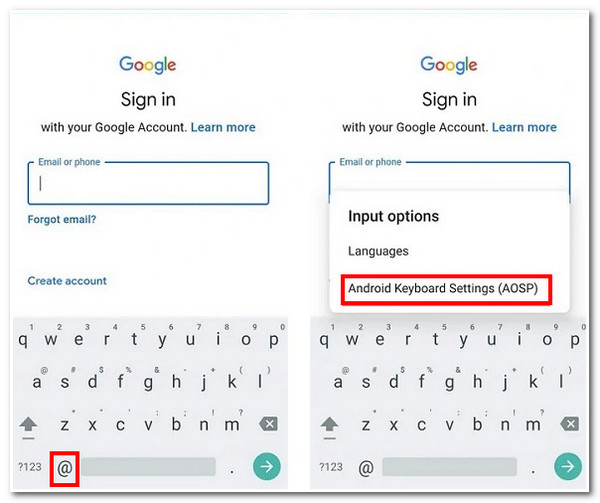
Vaihe 2Napauta seuraavaksi Lisää vaihtoehtoja -painiketta kolme pistettä -kuvaketta näytön oikeassa yläkulmassa ja valitse Ohje ja palaute vaihtoehto. Valitse sen jälkeen Ohje-käyttöliittymästä Käytä Google-tilin näppäimistöä, napauta ja pidä näyttöä valitaksesi minkä tahansa tekstin ja napauta Verkkohaku.
Vaihe 3Kirjoita sen jälkeen asetukset ponnahdusikkunan hakupalkissa ja napauta asetukset vaihtoehto päästäksesi laitteesi Asetukset-sovellukseen. Siirry Asetukset-käyttöliittymässä kohtaan Puhelimesta vaihtoehto, napauta Ohjelmistotiedot ja valitse Rakennusnumero.

Vaihe 4Napauta sitten Build-numeroa 7 kertaa aloittaa Kehittäjätila. Palaa sen jälkeen laitteesi Asetukset-käyttöliittymään, selaa alas ja napauta Kehittäjä vaihtoehtoja. Etsi OEM-lukituksen avaaminen ja ota se käyttöön ja napauta sitten takaisin -painiketta kahdesti.
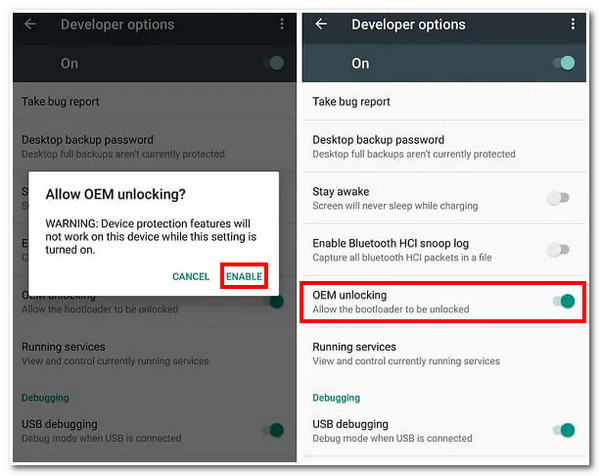
Vaihe 5Lopuksi käynnistä laite uudelleen ja yhdistä Wi-Fi-verkkoosi. Sen jälkeen sinua ei enää kehoteta Google-tilin vahvistuskäyttöliittymään. Sinun tarvitsee vain lisätä uusi Google-tili.
2. Ohita Google-tilin vahvistus SIM-kortin nollauksen jälkeen:
Toinen tapa ratkaista tämä ongelma on ohittaa Google-tilin vahvistus SIM-kortillasi. Tämä voi auttaa sinua ohittamaan suojauksen ilman Internetiä ja tietokonetta. Kuinka ohittaa Google-tilin vahvistus SIM-kortin nollauksen jälkeen? Tässä on vaiheet, jotka sinun on noudatettava:
Vaihe 1Soita lisättyyn SIM-kortin numero puhelimesta toiseen puhelimeen. Vastaa sen jälkeen puheluun lukitulla puhelimellasi ja tallenna numero napauttamalla Lisää uusi yhteystieto.
Vaihe 2Kirjoita sitten mikä tahansa merkkijono tai numero yhteydenottolomakkeeseen ja napauta Tallentaa -painiketta ja valitse Google luodaksesi uuden tilin.
Vaihe 3Tämän jälkeen käynnistä puhelimesi uudelleen ja voit käyttää puhelintasi kohtaamatta Google-tilin vahvistus käyttöliittymä.
Bonusvinkkejä Google-tilin vahvistuksen ohittamiseen iPhonen nollauksen jälkeen:
Jos tämä ongelma ilmenee iPhone-laitteessasi, voit käyttää laitteen tehokkaita ominaisuuksia 4Easysoft iPhone Unlocker työkalu! Tämä työkalu tukee melkein kaikkia iPhone-tyyppejä ja -versioita ja voi auttaa sinua pääsemään lukittuihin helposti! Lisäksi se korjaa iPhone-salasanoista johtuvia juuttuneet ongelmat eri tilanteissa, kuten vanhoissa lukitsemattomissa puhelimissa, rikkinäisissä näytöissä, salasanojen unohtamisessa jne. Lisäksi se voi ohittaa suojausominaisuudet ilman tietojen menetystä ja vain muutamalla napsautuksella! Jos siis etsit tapaa ohittaa Google-tilin vahvistus iPhonen nollauksen jälkeen, tämä työkalu on mitä tarvitset!

Tukee kolmea tilaa laitteen suojausominaisuuksien poistamiseksi käytöstä: Pyyhi näytön salasana, Poista Apple ID ja Avaa näytön aika.
Tarjoa iPhonen lukituksen avauspalveluita erilaisissa lukituissa tai poissa käytöstä olevissa skenaarioissa, kuten käyttöajan rajoituksia, unohtuneita salasanoja, salasanarajoitusten ohittamista ja paljon muuta.
Sisältää mahdollisuuden tyhjentää pois käytöstä ja aktivoida sen uutena iPhone-laitteena.
Pystyy sovittamaan kaikentyyppisiä ja -versioita iPhone-, iPad- ja iPod-laitteista.
100% suojattu
100% suojattu
Osa 3: Usein kysyttyä Google-tilin vahvistuksen ohittamisesta Androidissa
-
1. Onko Google-tilin vahvistuksen suojaus käytössä automaattisesti?
Kyllä, se on. Kun kirjaudut sisään Google-tilillä mobiililaitteellasi, Google-tilin vahvistustoiminto otetaan automaattisesti käyttöön. Siksi on parasta merkitä sen salasana muistiin, jotta et jää jumiin Google-tilin vahvistuksen suojausnäyttöön.
-
2. Mitä teen, jos laitteeseeni ei ole asennettu Google-näppäimistöä?
Jos laitteellesi ei ole asennettu Google-näppäimistöä, Google-tilin vahvistuksen ohittaminen menetelmällä 2 on mahdotonta. Ratkaisuna voit käyttää ensimmäistä menetelmää tai käyttää kolmannen osapuolen ohjelmistoa Google-tilin vahvistussuojauksen poistamiseen.
-
3. Mitä teen, jos näppäimistöni asetukset eivät tule näkyviin?
Jos kohtaat ongelman siitä, että näppäimistön asetukset eivät näy, se saattaa aiheuttaa virheitä. Voit harkita muita ratkaisuja tämän Google-tilin vahvistuksen suojausominaisuuden voittamiseksi.
Johtopäätös
Siinä se! Nämä ovat kolme toimivaa ja tehokasta tapaa ohittaa Google-tilin vahvistus laitteen tehdasasetusten palauttamisen jälkeen. Niiden avulla voit helposti ohittaa Google-tilin vahvistus -suojausominaisuuden yrittämättä muistaa linkitettyä Google-tiliä ja sen salasanaa. Voit myös käyttää niitä ohittamaan saman suojausominaisuuden, jos kohtaat tämän ongelman ostetussa käytetyssä Androidissa. Jos tämä ongelma ilmenee iPhone-laitteessasi, voit saada upeita etuja, joita iPhonen ominaisuudet tarjoavat 4Easysoft iPhone Unlocker työkalu! Erinomaisten suojausominaisuuksiensa ansiosta voit saada takaisin pääsyn mihin tahansa lukittuun iPhoneen! Saat lisätietoja siitä vierailemalla sen virallisella verkkosivustolla tänään!
100% suojattu
100% suojattu


